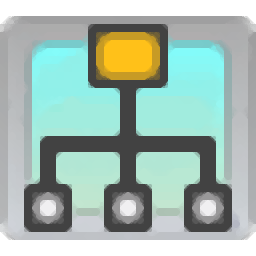
Network Notepad Enterprise(網(wǎng)絡(luò)設(shè)備圖)
v1.1.0 電腦版- 軟件大小:5.91 MB
- 軟件語言:英文
- 更新時(shí)間:2024-09-21
- 軟件類型:國(guó)外軟件 / 網(wǎng)絡(luò)其它
- 運(yùn)行環(huán)境:WinXP, Win7, Win8, Win10, WinAll
- 軟件授權(quán):免費(fèi)軟件
- 官方主頁:https://www.networknotepad.com/
- 軟件等級(jí) :
- 介紹說明
- 下載地址
- 精品推薦
- 相關(guān)軟件
- 網(wǎng)友評(píng)論
Network notepad Enterprise可以幫助用戶在軟件上設(shè)計(jì)組網(wǎng)方式,如果你需要搭建新的網(wǎng)絡(luò)環(huán)境,可以在這款軟件上設(shè)計(jì)組網(wǎng)圖,可以將pc設(shè)備添加到軟件,可以將路由設(shè)備添加到軟件,可以將交換設(shè)備添加到軟件上,將不同的設(shè)備添加到關(guān)系圖就可以創(chuàng)建組網(wǎng)方式,每個(gè)對(duì)象都可以自己設(shè)置屬性,隨后就可以將不同的對(duì)象鏈接到主干網(wǎng)絡(luò),每臺(tái)設(shè)備都可以顯示IP信息,還可以在對(duì)象上添加文字描述,輕松創(chuàng)建網(wǎng)絡(luò)設(shè)備圖,以后就可以參考設(shè)備圖搭建網(wǎng)絡(luò)。
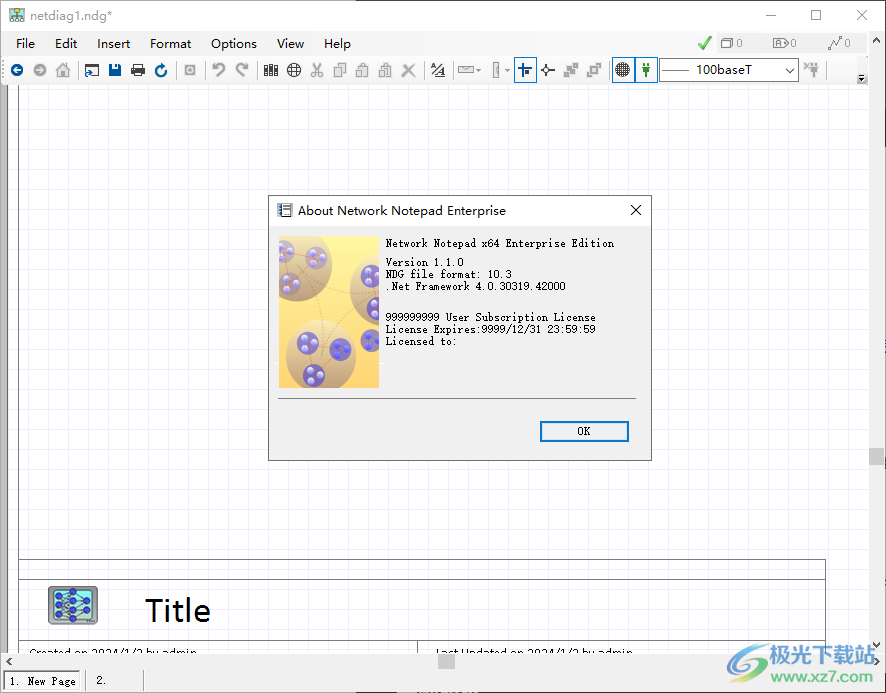
軟件功能
Network Notepad 企業(yè)版功能:
企業(yè)版具有專業(yè)版的所有功能 此外,針對(duì)需要協(xié)作選項(xiàng)的用戶提供的新控件 存儲(chǔ)在共享驅(qū)動(dòng)器上的圖表,外加 64 位選項(xiàng) 它克服了內(nèi)存限制,允許頁面大小增加 4 倍。
兼容性 - 這是使用 Microsoft .NET 的重大重寫,因此它提供了 與最新的 Windows 操作系統(tǒng)具有更好的兼容性和穩(wěn)定性 與免費(fèi)軟件版相比。
縮放 - 在任何縮放級(jí)別下使用和編輯圖表。
分辨率 - 草稿、精細(xì)和超精細(xì)模式,用于改進(jìn)圖形和 印刷。
旋轉(zhuǎn) - 旋轉(zhuǎn)文本并將對(duì)象旋轉(zhuǎn)到任意角度。拖動(dòng)和旋轉(zhuǎn)。
工作區(qū) - 支持更大的工作區(qū)位圖/更大的圖表。
多頁圖表 - 根據(jù)需要向圖表/文檔添加任意數(shù)量的頁面 并使用屏幕上的頁面選項(xiàng)卡立即訪問頁面。
自定義形狀 - 在網(wǎng)絡(luò)內(nèi)創(chuàng)建自己的可自定義形狀 記事本專業(yè)版。
分組和鎖定 - 將兩個(gè)或多個(gè)對(duì)象組合成復(fù)合對(duì)象 對(duì)象。
自動(dòng)對(duì)齊鏈接 - 可以為鏈接樣式或單個(gè)鏈接啟用 鏈接,以便保持水平和垂直連接對(duì)齊。
庫(kù)搜索 - 使用關(guān)鍵字查找所有庫(kù)中的對(duì)象。 將結(jié)果另存為新庫(kù)。
增強(qiáng)的鏈接樣式 - 新的閃電和曲線鏈接樣式。
模板圖 - 啟動(dòng)新圖表時(shí),請(qǐng)從以下列表中選擇 用于設(shè)置頁面大小、方向、鏈接樣式和任何默認(rèn)值的模板 繪圖,例如標(biāo)題欄和邊框。
無限制的用戶自定義功能“按鈕”和無限制 工具集的數(shù)量。
打印預(yù)覽。
新版特色
Network Notepad Enterprise 中有哪些新增功能?
共享圖表。
在任何縮放級(jí)別下正常處理圖表。
旋轉(zhuǎn)對(duì)象和文本。拖放 對(duì)象或標(biāo)簽的一角,以旋轉(zhuǎn)它或在“設(shè)置文本格式”中設(shè)置角度 和對(duì)象屬性表單。
使用鼠標(biāo)調(diào)整對(duì)象大小。
形狀。“設(shè)置形狀格式”允許您自定義形狀。
抗鋸齒。
多頁圖表。“插入頁面”以添加頁面 選項(xiàng)卡。
打印預(yù)覽。
對(duì)象分組和鎖定。選擇父對(duì)象,然后選擇子對(duì)象 ,然后設(shè)置組>格式。
自動(dòng)對(duì)齊鏈接。
格式>打印質(zhì)量允許您增加 圖紙的分辨率。
自動(dòng)更新。通過設(shè)置表單進(jìn)行配置。 單擊“幫助”>“檢查” 更新。
使用方法
1、將Network Notepad Enterprise直接安裝到電腦,點(diǎn)擊下一步
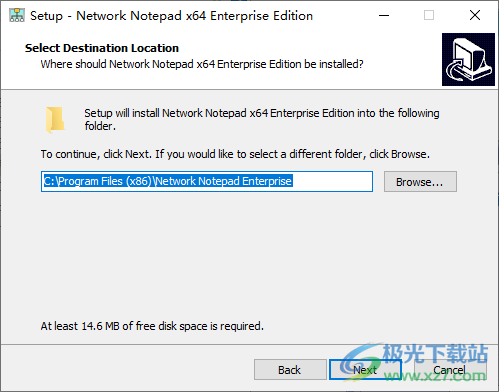
2、提示軟件的安裝進(jìn)度條,等等軟件安裝結(jié)束
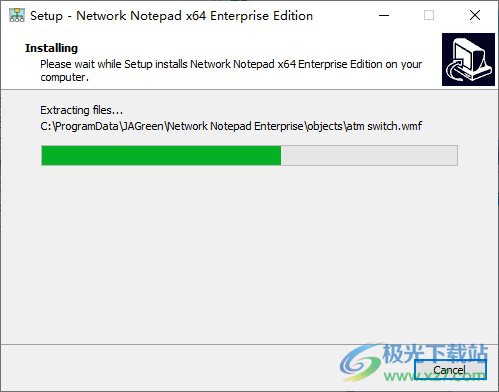
3、如圖所示,將兩個(gè)補(bǔ)丁復(fù)制到軟件的安裝地址替換完成激活
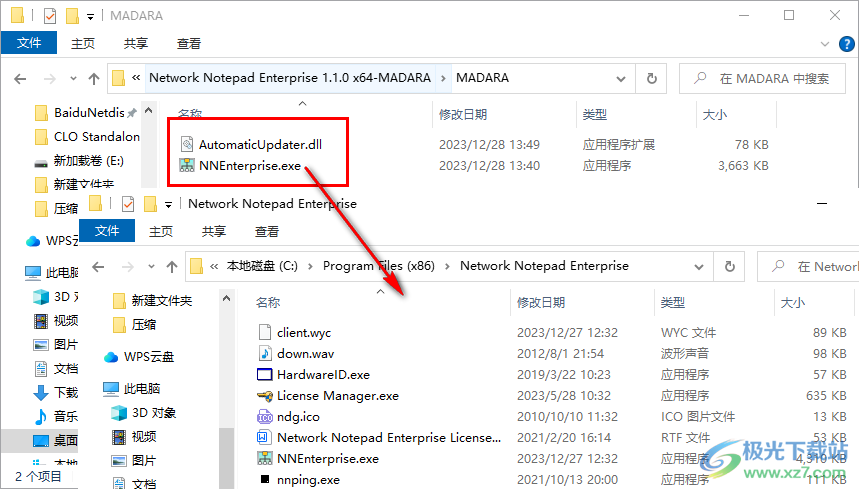
4、顯示在線幫助功能,如果你需要學(xué)習(xí)這款軟件就可以打開幫助
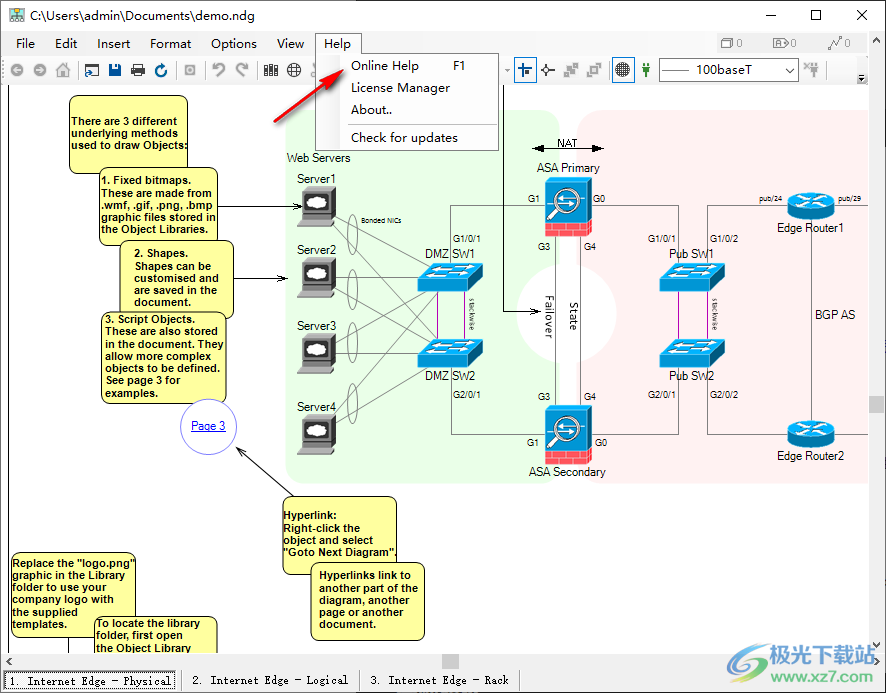
5、格式設(shè)置
水平對(duì)齊
垂直對(duì)齊
制作相同尺寸
文本樣式
鏈接樣式
形狀
腳本對(duì)象
連接點(diǎn)
組
取消分組
鎖
錨
決議
合并腳本對(duì)象
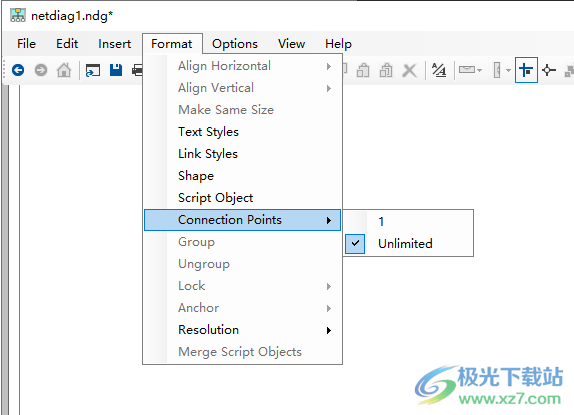
6、輸出設(shè)置,可以直接保存為PDF文檔,也可以查看報(bào)告

官方教程
1、對(duì)象庫(kù)表單
單擊主工具欄上的“對(duì)象庫(kù)”按鈕以打開“對(duì)象庫(kù)”窗體。
從下拉列表中選擇不同的庫(kù)或使用文件 > 打開以瀏覽對(duì)象庫(kù)。
2、搜索對(duì)象庫(kù)
工具欄上的搜索框可用于搜索所有可用的庫(kù) 對(duì)于對(duì)象。
您可以使用 工具欄。
3、向?qū)ο髱?kù)添加對(duì)象
拖動(dòng) .ico、.bmp、.wmf、.gif、.png 或 .jpg 文件 到對(duì)象庫(kù)窗體的空白部分。
右鍵單擊對(duì)象可以更改 對(duì)象默認(rèn)名稱、文件名和 X/Y 比例。
使用“文件”,“保存對(duì)象” 庫(kù)“以保存更新的對(duì)象庫(kù)文件。4、從“對(duì)象庫(kù)”窗體中刪除對(duì)象
要從當(dāng)前對(duì)象庫(kù)中刪除對(duì)象,請(qǐng)選擇 對(duì)象后跟“編輯”和“從對(duì)象庫(kù)剪切圖像”。
5、自動(dòng)隱藏對(duì)象庫(kù)表單
每當(dāng)選擇對(duì)象時(shí)自動(dòng)隱藏對(duì)象庫(kù)表單 單擊“文件”>“自動(dòng)隱藏”。
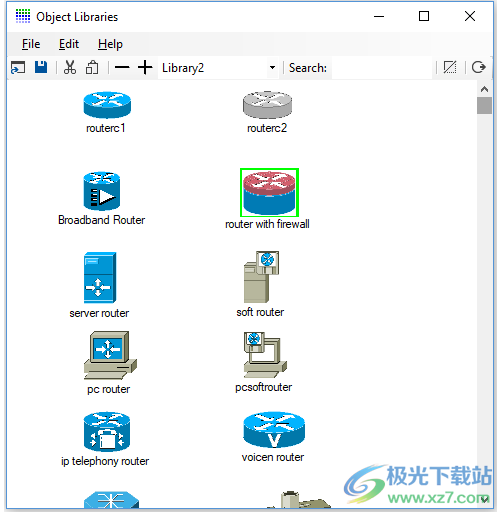
6、創(chuàng)建新的對(duì)象庫(kù)文件
從“對(duì)象庫(kù)”環(huán)菜單中選擇“文件>新建”以創(chuàng)建一個(gè)新的空白對(duì)象 庫(kù)文件。如前所述粘貼新的對(duì)象圖像,然后 使用“文件”>“另存為”保存新的對(duì)象庫(kù)。7、工作組對(duì)象庫(kù)
可以在主 設(shè)置表單。網(wǎng)絡(luò)記事本在共享云端硬盤時(shí)會(huì)使用此庫(kù) 可用。否則,它將使用默認(rèn)的本地副本。
要進(jìn)行初始設(shè)置,請(qǐng)將本地對(duì)象文件夾的內(nèi)容復(fù)制到 共享文件夾。8、復(fù)制對(duì)象庫(kù)
您已經(jīng)創(chuàng)建了自己的對(duì)象庫(kù),您會(huì)如何 與同事分享?
對(duì)象庫(kù)通常由索引文件 (.plf) 和許多位圖組成 文件(.bmp,.gif,.png,.jpg),圖元文件(.wmf,.emf)和圖標(biāo)文件(.ico)。 所有對(duì)象庫(kù)和關(guān)聯(lián)的圖形文件都存儲(chǔ)在 單個(gè)對(duì)象庫(kù)文件夾。為了便于復(fù)制對(duì)象庫(kù)和 其所有關(guān)聯(lián)的 grahics 文件在對(duì)象中都有一個(gè)菜單選項(xiàng) 庫(kù)窗口“復(fù)制對(duì)象庫(kù)”。這將復(fù)制當(dāng)前庫(kù)索引 文件和所有關(guān)聯(lián)的圖形文件復(fù)制到 Windows 剪貼板,以便 您可以使用 Windows 資源管理器粘貼選項(xiàng)將文件復(fù)制到新文件夾。 從那里,您可以壓縮庫(kù)以使其可移植。
創(chuàng)建自定義形狀
形狀是可以自定義的簡(jiǎn)單圖形。有一些 在“形狀”和“主干”對(duì)象庫(kù)中預(yù)配置的形狀。
從主環(huán)菜單中選擇“設(shè)置形狀>格式”,或右鍵單擊 關(guān)系圖或?qū)ο髱?kù)。格式化形狀
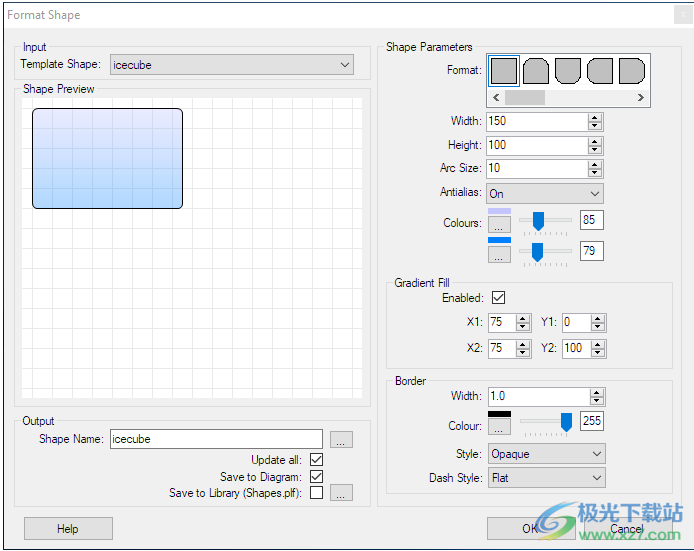
模板形狀: 是 從當(dāng)前關(guān)系圖或庫(kù)填充的形狀列表。已選的 形狀用作進(jìn)一步自定義的起點(diǎn)。
形狀參數(shù):是控制形狀的設(shè)置 繪制
格式:從基本形狀列表中進(jìn)行選擇。
寬度和高度:設(shè)置形狀的默認(rèn)寬度和高度。這 以后可以使用對(duì)象屬性中的 X/Y 比例調(diào)整圖形大小 形式。
圓弧尺寸:/偏移:對(duì)于矩形形狀,圓弧尺寸設(shè)置圓角半徑。 對(duì)于平行四邊形形狀,“偏移”(Offset) 調(diào)整其中兩條邊的偏移。
抗鋸齒:在“打開”、“關(guān)閉”和“打開旋轉(zhuǎn)”之間進(jìn)行選擇。
顏色:選擇形狀的背景顏色。選擇第二個(gè) 如果要使用漸變填充,則為顏色。滑塊設(shè)置透明度。
漸變填充:勾選啟用框以啟用漸變填充。 X1,Y1,X2,Y2 設(shè)置漸變填充的開始和結(jié)束坐標(biāo)。
邊框:將要顯示的邊框的寬度設(shè)置為 >0。其余的 此處的參數(shù)設(shè)置邊框的顏色和破折號(hào)樣式。
輸出,形狀名稱:要保存的自定義形狀的名稱。
是的 嘗試保持自定義形狀名稱的唯一性非常重要。例如,如果你 創(chuàng)建了一個(gè)名為“圓形”的新形狀,并且已經(jīng)有不同的形狀 在名為“圓圈”的圖表中,當(dāng) 新形狀將添加到圖表中(不能覆蓋現(xiàn)有形狀 通過賦予它相同的名稱來與另一個(gè)形狀一起使用,但您可以修改 現(xiàn)有形狀)。省略號(hào)按鈕可用于生成新的隨機(jī)數(shù) 形狀名稱。
全部更新:選擇是否替換 最初單擊新形狀的類型的關(guān)系圖中的所有形狀 如果形狀的名稱已更改。
保存到圖表:如果通過右鍵單擊選擇了設(shè)置形狀的格式 形狀,此選項(xiàng)選擇是否將該形狀替換為 新形狀。
保存到庫(kù):定義新形狀時(shí),應(yīng) 勾選此框可將新形狀保存到對(duì)象庫(kù)。省略按鈕 用于選擇要保存到的其他庫(kù)。
對(duì)象屬性表單
工具組:選擇要成為哪一組用戶定義的應(yīng)用程序 與此對(duì)象一起使用。可以在設(shè)置窗體中重命名工具集。省略號(hào) 按鈕提供快捷方式。
“鏈接表”按鈕:見下文。
標(biāo)簽
名稱:對(duì)象的名稱。
地址:指定對(duì)象的 IP 地址。這是可以通過的 到使用 $IPADDRESS 或 $ADDRESS 變量的用戶定義應(yīng)用。
使用時(shí),在“/”字符之后輸入的任何內(nèi)容都不會(huì)傳遞$IPADDRESS但 在使用 $ADDRESS 時(shí)傳遞。
(“/”通常用于記錄子網(wǎng) 掩碼長(zhǎng)度,例如 192.168.1.251 /24)
標(biāo)簽旁邊的下拉列表 允許您更改標(biāo)簽相對(duì)于對(duì)象的位置。選擇 來自新南威爾士州(如指南針上的位置),C 表示居中,“” 表示隱藏。
* 如果標(biāo)簽已從標(biāo)準(zhǔn)上拖放,則顯示 位置。
您還可以切換所有地址信息的顯示 使用主工具欄上的“顯示 IP 地址”按鈕繪制圖表。
畫
對(duì)象類型:對(duì)象庫(kù)中顯示的對(duì)象名稱。
X/Y 比例:用于放大或縮小位圖的大小。
圖層:設(shè)置對(duì)象的繪制順序。背景和網(wǎng)格 首先繪制線條,然后是第 5 層的對(duì)象、標(biāo)簽和鏈接,直到 第 0 層。主工具欄上的“Send to Back”和“Bring to Front”按鈕 在不同的圖層中移動(dòng)所選項(xiàng)目。
背景:將對(duì)象設(shè)置為背景允許繪制鏈接 而不是連接到對(duì)象。
(您也可以在 在以下情況下,使用鼠標(biāo)右鍵而不是左鍵在對(duì)象頂部 在鏈接中形成連接)。
快速旋轉(zhuǎn)翻轉(zhuǎn):允許多個(gè)預(yù)設(shè)旋轉(zhuǎn)和平移 對(duì)象。
旋轉(zhuǎn):指定對(duì)象的旋轉(zhuǎn)角度(以度為單位),或從 以 45 度為間隔的旋轉(zhuǎn)列表。您也可以使用鼠標(biāo)拖動(dòng) 并旋轉(zhuǎn)。
浮動(dòng)文本:鼠標(biāo)指針時(shí)出現(xiàn)的文本 將鼠標(biāo)懸停在對(duì)象上。
“雜項(xiàng)”選項(xiàng)卡
超鏈接:請(qǐng)參閱下面的鏈接圖部分。
用戶變量:用戶定義的變量 $VAR 1 和 $VAR 2 可以傳遞任何 您喜歡的文本到用戶定義的應(yīng)用程序。省略號(hào)按鈕提供以下選項(xiàng) 瀏覽文件名。

鏈接圖
圖可以鏈接在一起,使得一個(gè)或多個(gè)特殊對(duì)象 圖表提供指向其他頁面或文件的鏈接。點(diǎn)擊指向另一個(gè)鏈接的鏈接 圖表,右鍵單擊對(duì)象并選擇“轉(zhuǎn)到下一個(gè)圖表”或雙擊 對(duì)象。要配置對(duì)象以鏈接到另一個(gè)頁面或文件,請(qǐng)使用 “對(duì)象屬性”窗體中“雜項(xiàng)”選項(xiàng)卡上的以下設(shè)置:
鏈接?:此復(fù)選框啟用“轉(zhuǎn)到下一個(gè)圖表” 選項(xiàng)。
位置:下一個(gè)圖表的文件名(包括 .ndg 擴(kuò)展名)。將當(dāng)前關(guān)系圖的此項(xiàng)留空。
頁面:在下一張圖中打開的可選頁面。
搜索:加載下一個(gè)圖表時(shí)要查找和居中的可選文本。
使用書簽:使用 上次添加書簽的位置(編輯>書簽)。
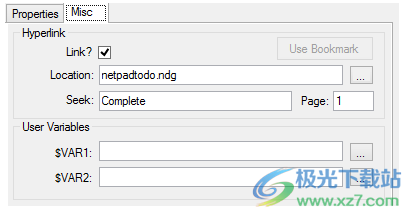
例
我們將第 1 頁上的對(duì)象鏈接到頁面上的對(duì)象 3:
轉(zhuǎn)到第 3 頁的目標(biāo)對(duì)象。
右鍵單擊該對(duì)象,然后 單擊“書簽對(duì)象”。
轉(zhuǎn)到頁面上的源對(duì)象 1.
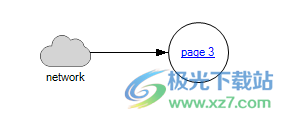
打開它的“屬性”,然后選擇“雜項(xiàng)”選項(xiàng)卡,勾選“鏈接”框,單擊“使用書簽”,
然后單擊“確定”。
現(xiàn)在可以右鍵單擊第 1 頁上的對(duì)象,然后單擊“轉(zhuǎn)到下一個(gè)” 圖”。
要?jiǎng)?chuàng)建返回 另一種方式,將 Page1 上的對(duì)象添加為書簽并將其添加到屬性中 第 3 頁上的對(duì)象。
更新日志
v1.1.0
新功能:將對(duì)象庫(kù)保存到 .zip 文件。
改變: 面向 .net framework v4.8 以使用 System.IO.Compression 庫(kù)。
由于 .Net 的更改,您必須重新安裝才能從 v1.0.x 移動(dòng)到 v1.1.x 框架。
v1.0.63
更改:讀取對(duì)象庫(kù)時(shí)出錯(cuò),顯示更多信息。
更改:鎖定按鈕圖像僅在更改時(shí)設(shè)置,而不是每次更改 它檢查鎖定文件。
更改:“您已經(jīng)擁有最新版本 已安裝“更改為”重新安裝以升級(jí)到版本 1.1.*“
v1.0.62
錯(cuò)誤修復(fù): 設(shè)置表單: 對(duì)監(jiān)控覆蓋的更改是 切換頁面時(shí)暫時(shí)丟失。
更改:用戶定義的工具,其中 請(qǐng)參閱$ipaddress或$hostname如果變量為空,則禁用。
更改:在庫(kù)中以默認(rèn)比例繪制缺少的位圖圖標(biāo),而不是 使用缺少的圖形比例。
Bugfix:可能會(huì)在 文檔已關(guān)閉。
更改:沒有文檔時(shí)禁用重新加載按鈕 打開。
修正:雙擊對(duì)象轉(zhuǎn)到下一個(gè)圖表已損壞以進(jìn)行共享 文件。
下載地址
- Pc版
Network Notepad Enterprise(網(wǎng)絡(luò)設(shè)備圖) v1.1.0
本類排名
- 1 Proxifier(代理服務(wù)器)v4.12.0.1
- 2 vmware vsphere6.0免費(fèi)版v6.0
- 3 wireshark 1.12.3電腦版v1.12.3
- 4 wireshark 1.10.8漢化版v1.10.8
- 5 wireshark 1.12.4官方版v1.12.4
- 6 wireshark 2.2.1漢化版v2.2.1
- 7 PingPlotter(網(wǎng)絡(luò)監(jiān)控)v5.24.3.8913 官方版
- 8 Wireshark (Ethereal網(wǎng)絡(luò)封包分析)v4.4.2
- 9 wireshark 1.8.6pc客戶端v1.8.6
- 10 cnki中國(guó)知網(wǎng)電腦版v8.0.4 官方版
本類推薦
裝機(jī)必備
換一批- 聊天
- qq電腦版
- 微信電腦版
- yy語音
- skype
- 視頻
- 騰訊視頻
- 愛奇藝
- 優(yōu)酷視頻
- 芒果tv
- 剪輯
- 愛剪輯
- 剪映
- 會(huì)聲會(huì)影
- adobe premiere
- 音樂
- qq音樂
- 網(wǎng)易云音樂
- 酷狗音樂
- 酷我音樂
- 瀏覽器
- 360瀏覽器
- 谷歌瀏覽器
- 火狐瀏覽器
- ie瀏覽器
- 辦公
- 釘釘
- 企業(yè)微信
- wps
- office
- 輸入法
- 搜狗輸入法
- qq輸入法
- 五筆輸入法
- 訊飛輸入法
- 壓縮
- 360壓縮
- winrar
- winzip
- 7z解壓軟件
- 翻譯
- 谷歌翻譯
- 百度翻譯
- 金山翻譯
- 英譯漢軟件
- 殺毒
- 360殺毒
- 360安全衛(wèi)士
- 火絨軟件
- 騰訊電腦管家
- p圖
- 美圖秀秀
- photoshop
- 光影魔術(shù)手
- lightroom
- 編程
- python
- c語言軟件
- java開發(fā)工具
- vc6.0
- 網(wǎng)盤
- 百度網(wǎng)盤
- 阿里云盤
- 115網(wǎng)盤
- 天翼云盤
- 下載
- 迅雷
- qq旋風(fēng)
- 電驢
- utorrent
- 證券
- 華泰證券
- 廣發(fā)證券
- 方正證券
- 西南證券
- 郵箱
- qq郵箱
- outlook
- 阿里郵箱
- icloud
- 驅(qū)動(dòng)
- 驅(qū)動(dòng)精靈
- 驅(qū)動(dòng)人生
- 網(wǎng)卡驅(qū)動(dòng)
- 打印機(jī)驅(qū)動(dòng)
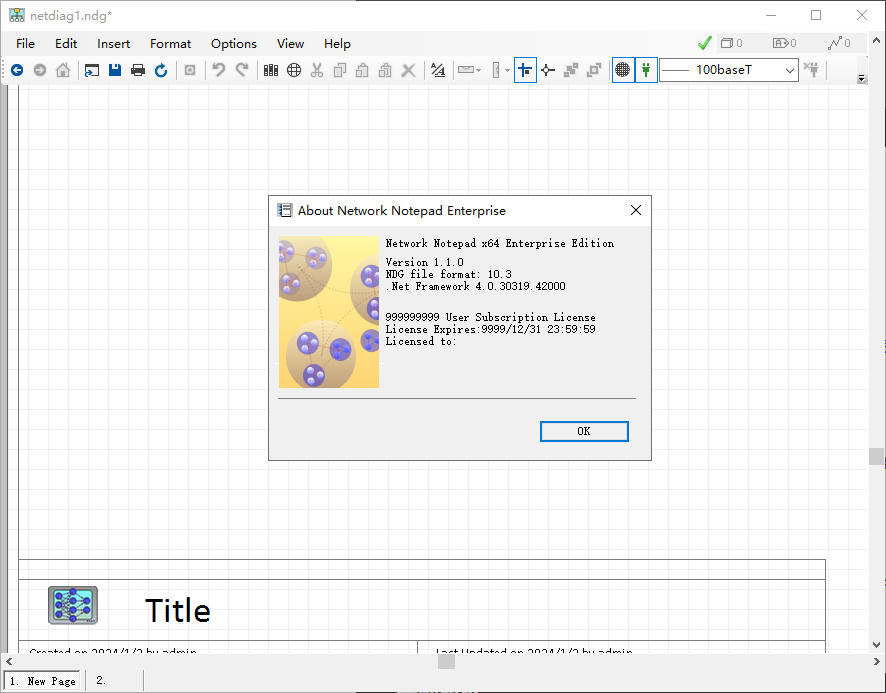





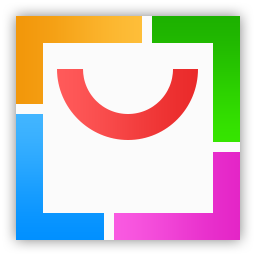


























網(wǎng)友評(píng)論